「印刷・保存」Microsoft Office Excel 2007
Excel2007の保存に関する設定変更
Excel(エクセル)2007 では、「Excelのオプション」の「保存」で保存に関する設定を変更することができます。保存を実行したときに既定のブック保存の形式を旧バージョンにしたり、既定の保存場所をDドライブに変更したり、自動保存の間隔を短く設定したりすることができます。毎回、保存形式や保存場所を変更する必要が無くなるので最初に設定しておくと便利です。
Excel2007のブック保存の設定変更
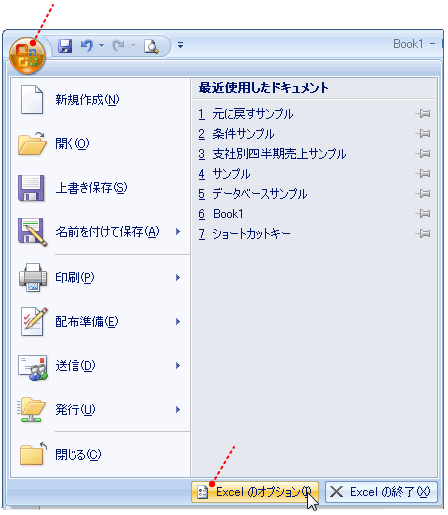
「Officeボタン」をクリック
「Excelのオプション」をクリック
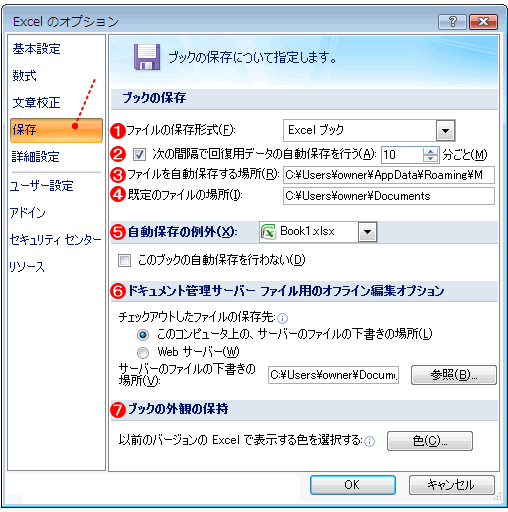
「保存」をクリック
| 保存に関するオプション | 詳細 |
|---|---|
| ファイルの保存形式 | ブックの保存時の既定ファイル形式を設定します。ブックを異なるバージョンの Microsoft Office Excel、Web ページ、または他のプログラムで使用する場合は、頻繁に使用するファイル形式を選択します。 |
| 次の間隔で回復用データの自動保存を行う | [分] ボックスに入力した間隔 (1 ~ 120) でブックの回復用ファイルを自動的に作成します。コンピュータからの応答がない場合、または電源が切断された場合、次回の Excel の起動時に自動バックアップファイルが開きます。 ※Excel2000までの自動保存とは異なり、異常終了された場合だけ復元可能です。 |
| ファイルを自動保存する場所 | 自動保存で使用する既定の保存場所を表示します。このテキストボックスに、自動バックアップファイルの保存場所を入力します。 |
| 既定のファイルの場所 | 既定のファイルの場所を表示します。保存を実行した場合、最初にこのテキストボックスに入力されている場所が開きます。新しい既定のファイルの場所をネットワーク サーバーに適用するには、Excel を再起動する必要があります。 |
| 自動保存の例外 | 自動バックアップを有効または無効にするブックを指定します。このリストボックスで、対象となるブックを選択します。 |
| ドキュメント管理サーバー | 複数のユーザーがドキュメントを共同で操作するための、ドキュメント管理サーバーに保存されたブックをチェックアウトしたファイルの保存場所を変更します。 |
| ブックの外観の保持 | 以前のバージョンの Excel でアクティブなブックを開くときに使用するカラー パレットを編集します。[色] をクリックし、[色] ダイアログ ボックスの [色] タブで色を変更します。 |
